1.打开ps,插入素材照片,先按“Ctrl J”拷贝背景图层,得到“...
如何使用ps制作球员射门的动感效果?给大家介绍如何使用ps制作球员射门的动感效果,一起来看看吧。
1.打开ps,插入素材照片,先按“Ctrl J”拷贝背景图层,得到“图层1”;
使用套索工具,按住鼠标左键,框选人物大致轮廓作为选区
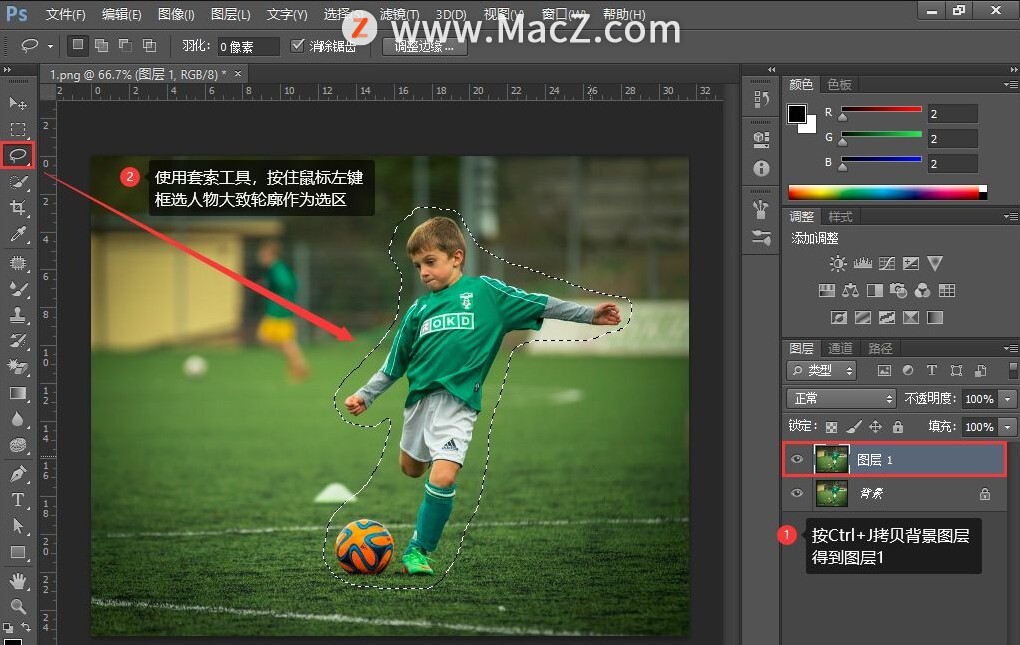
2.对选区进行羽化,这时单击鼠标右键,弹出窗口后,选择羽化(Shift+F6),羽化半径为“20”,点击确认
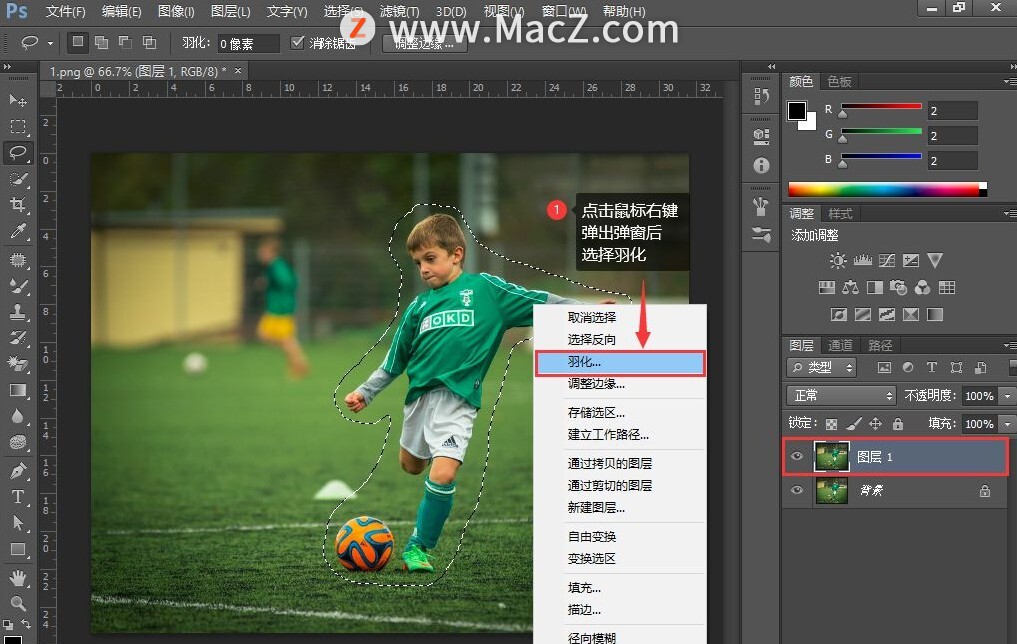
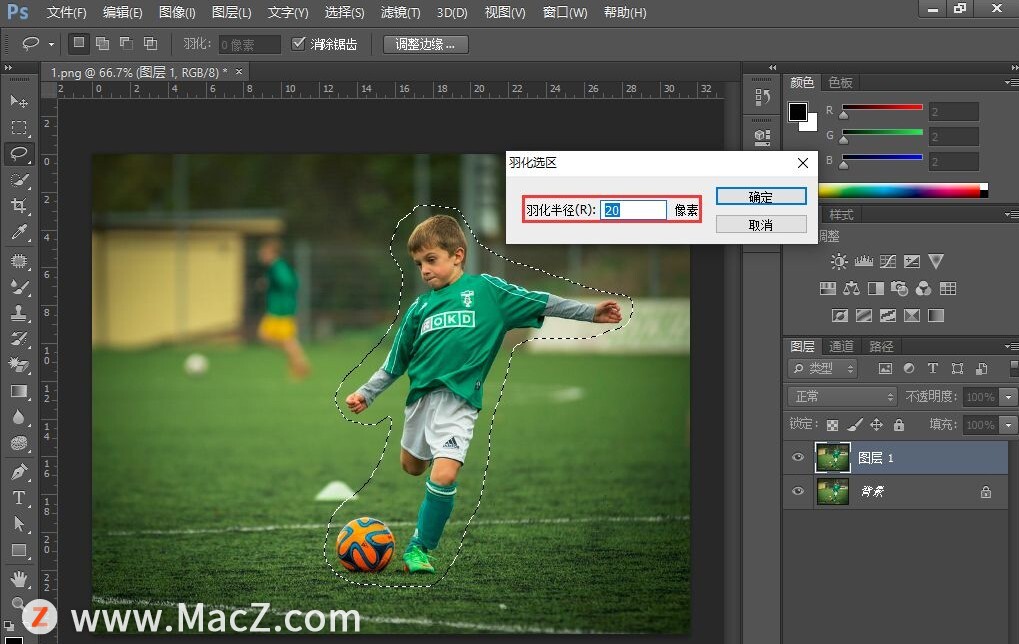
不羽化选区:
如果选区不进行羽化,而直接进行径向模糊效果后,选区边缘部分则会显得非常的生硬

5.
羽化后的选区:
PS新手教程-如何使用PS制作流星雨星空效果
如何使用PS制作流星雨星空效果?给大家介绍如何使用PS制作流星雨星空效果,一起来看看吧。
选区进行羽化后,再进行径向模糊效果,会发现选区边缘部分会显得柔和,就相当于选区部分与边界之外有着一种很自然的过渡。

按“Ctrl+Shift+I”组合键将选区反选
执行滤镜→模糊→径向模糊,在径向模糊对话框中,设置数量为“100”,模糊方法为“缩放”,品质为“好”,点击确认
按“Ctrl D”取消选区 ,效果就出来啦~
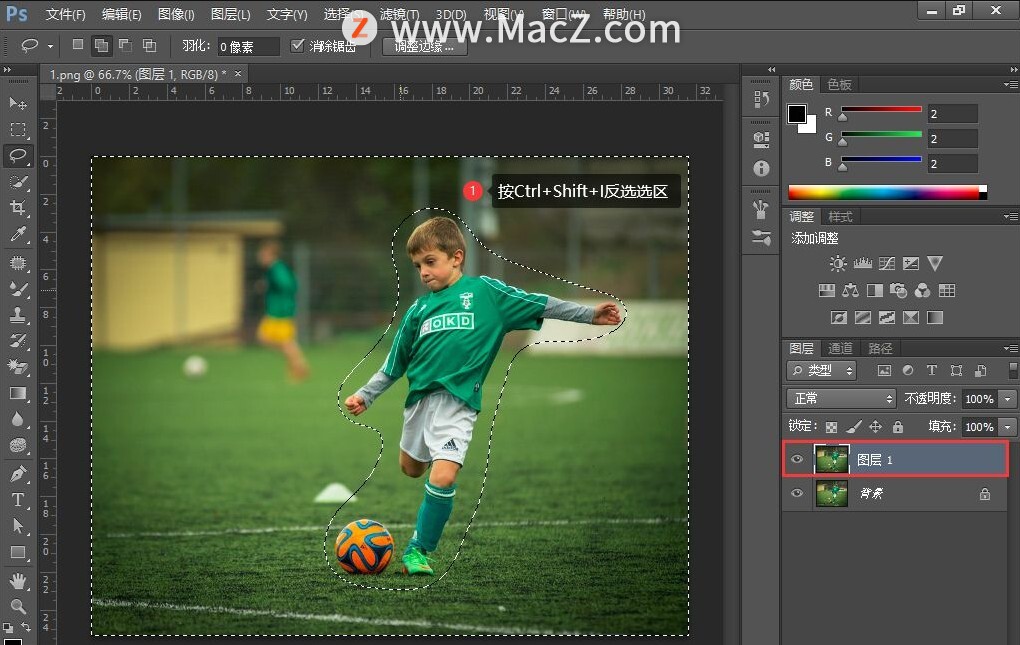
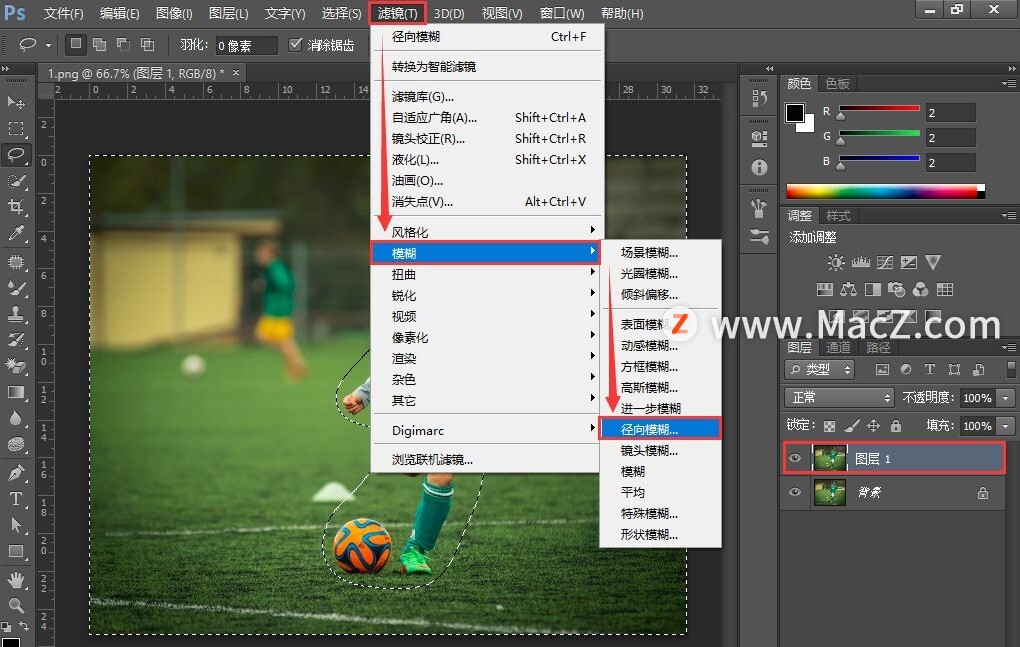
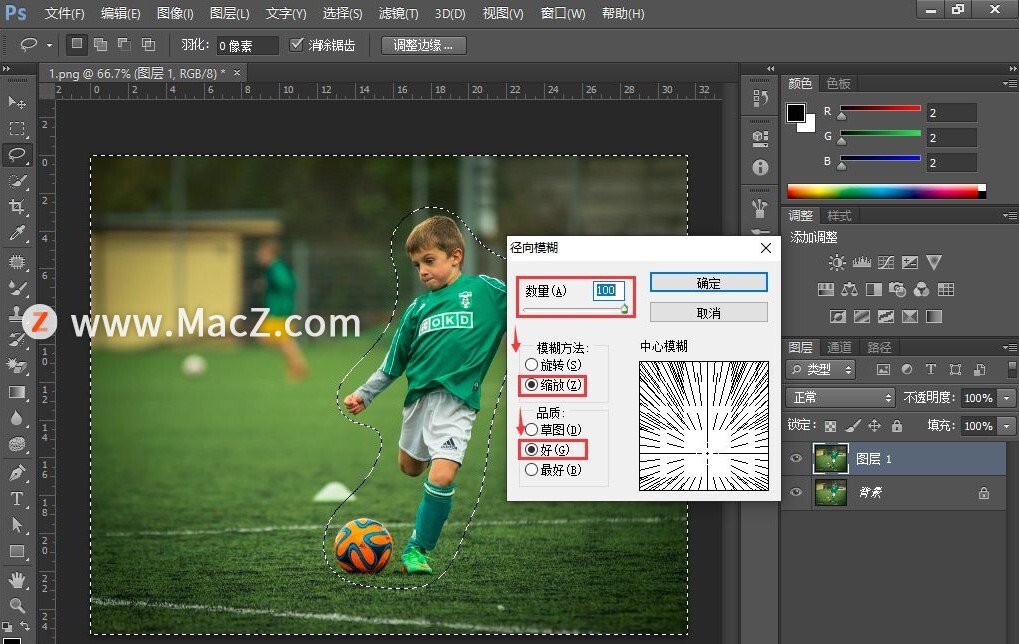

完成,效果如下图:

以上就是如何使用ps制作球员射门的动感效果全部内容,希望对你有所帮助。
解决更新macOS 13 Ventura后打开某软件显示“已损坏,无法打开”问题
升级到13系统的安全选项被重置了,打开软件显示“已损坏,无法打开”怎么办?






![[wps下载]——高效办公利器,轻松处理文档](http://img.01xitong.com/7ccf796a-1961-4c1e-b999-d4d955a7a477.jpg)